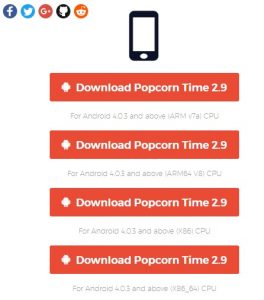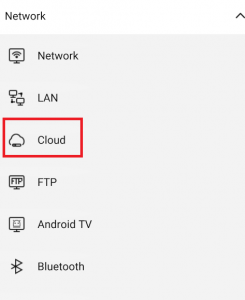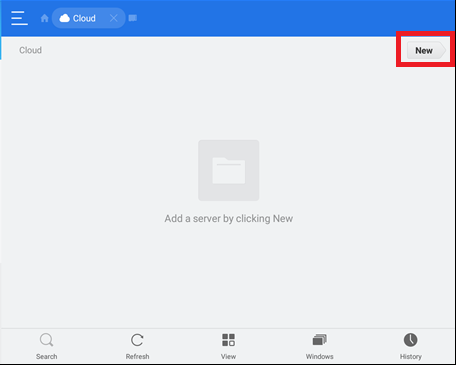توقيت الفشار هو بديل مجاني لخدمات بث المحتوى المتميز مثل Netflix أو Hulu أو HBO Go. لأسباب واضحة ، لن أخوض في نقاش حول القضايا القانونية المتعلقة باستخدام Popcorn Time. إذا بحثت عن طريقة لتثبيت هذا البرنامج ، فمن المحتمل أنك ستستخدمه بغض النظر عن آرائي.
توقيت الفشار هو نتيجة قيام العديد من المطورين والمصممين بوضع مجموعة من واجهات برمجة التطبيقات معًا في مشروع مفتوح المصدر. يمكن القول أن النتيجة هي الطريقة الأكثر انسيابية لمشاهدة أفلام التورنت والبرامج التلفزيونية. لا يزال التطبيق في مرحلة تجريبية ، لكن إصدار Android مستقر بما يكفي لخدمتك بشكل جيد.
يستخدم التطبيق التنزيل المتسلسل لدفق مقطع فيديو مدرج في العديد من مواقع التورنت المختلفة. تعمل الواجهة بطريقة مشابهة لـ نيتفليكس .
إذا كنت ترغب في تثبيت Popcorn Time على ملف Android TV ، يجب أن تعلم أنه ليست هناك حاجة لتثبيت تطبيق Android الأصلي. تم إصدار نسخة شوكة معدلة لتلفزيون Android TV بالفعل وهي تبدو رائعة على أي جهاز Android TV. لا يزال التطبيق في مرحلة تجريبية وقد لا تعمل بعض الوظائف كما ينبغي.
قبل أن نصل إلى جزء التثبيت ، يجب أن تعلم أن العملية المقبلة طويلة جدًا ، لكنها ستكون تستحق العناء في النهاية. بالطبع ، التطبيق غير متوفر على Google Play ، لكنني سأوضح لك من أين تحصل عليه.
المتطلبات الأساسية
لكي نتمكن من تثبيت Popcorn Time APK ، سنحتاج إلى إجراء بعض التغيير والتبديل أولاً. تأكد من إكمال الخطوات التالية قبل تثبيت APK الفعلي ، وإلا ستفشل العملية برمتها.
تمكين مصادر غير معروفة
لنبدأ بتمكين Android TV الخاص بك لقبول عمليات تثبيت التطبيقات من خارج متجر جوجل بلاى . إليك الطريقة:
- على جهاز Android TV ، افتح ملف إعدادات قائمة طعام.
- بمجرد دخولك إعدادات ، قم بالتمرير لأسفل وصولاً إلى ملف شخصي علامة التبويب والوصول الأمن والقيود ( الأمان على بعض الأجهزة).
ملحوظة: الموقع الدقيق لـ مصادر غير معروفة قد تختلف من جهاز لآخر. - ممكن مصادر غير معروفة.

تثبيت ES File Explorer
لتثبيت Popcorn Time APK ، سنحتاج إلى مدير ملفات android. ES File Explorer هو الخيار الأفضل إلى حد بعيد لأنه يمكن تثبيته مباشرة من إصدار Android TV من Google Play.
ببساطة افتح متجر جوجل بلاى على Android TV ، ابحث عن ES File Explorer وتثبيت التطبيق.
تثبيت Sideload Launcher
نظرًا لأننا بحاجة إلى تحميل تطبيق Popcorn بشكل جانبي ، فسنحتاج إلى مشغل مخصص قادر على تشغيل التطبيق. بشكل افتراضي ، لن تظهر التطبيقات التي تقوم بتحميلها جانبيًا على شاشتك الرئيسية ، لذا فإن تثبيت هذا التطبيق سيجعل الأمور أسهل كثيرًا. التطبيق متوافق مع Android TV ، لذا يمكنك تنزيله مباشرة عبر متجر Google Play. قم بتنزيله وتثبيته من هنا .
معرفة نوع وحدة المعالجة المركزية
هذه الخطوة مهمة جدًا ، لذا تأكد من عدم تخطيها. قبل أن تذهب أبعد من ذلك ، نحتاج إلى اكتشاف ما إذا كان جهاز Android TV الخاص بك يستخدم ذراع أو إلى x86 . ستحتاج إلى هذه القطعة من المعلومات لتنزيل الإصدار الصحيح من Popcorn Time.
الآن إذا كنت تستخدم Nexus Player ، فإن بنية وحدة المعالجة المركزية هي x86. إذا كنت تعمل مع Mi box ، فأنت تعمل على ARM. إذا كنت تمتلك طراز Android TV مختلفًا ، فيمكنك إجراء بحث عبر الإنترنت على '* YourAndroidTVmodel + بنية وحدة المعالجة المركزية'.
كيفية تثبيت Popcorn Time على Android TV
الآن بعد أن قمت بتمكين مصادر غير معروفة ، المثبتة ES File Explorer واكتشفنا نوع بنية Android TV ، فنحن جميعًا مستعدون. اتبع الخطوات أدناه لتثبيت تطبيق Popcorn Time على Android TV:
- اذهب إلى هذا الرابط وقم بتنزيل إصدار Popcorn Time المناسب وفقًا لإصدار Android ونوع البنية.
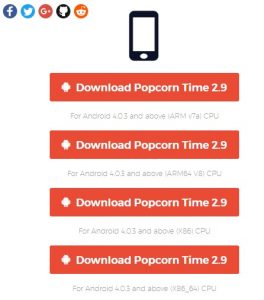
- بعد تنزيل ملف APK ، قم بتحميله إلى ملف حساب جوجل درايف . يمكنك أيضًا استخدام Dropbox إذا كان أكثر ملاءمة.
- افتح ES File Explorer على جهاز Android TV.
- افتح قائمة الإجراءات وشق طريقك إلى الشبكة> السحابة .
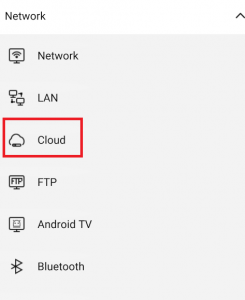
- اضغط على جديد الموجود في الزاوية اليمنى العليا من الشاشة. من هناك ، حدد الخدمة السحابية التي استخدمتها مسبقًا لتحميل APK. سيُطلب منك إدخال البريد الإلكتروني وكلمة المرور المرتبطين بهذا الحساب السحابي.
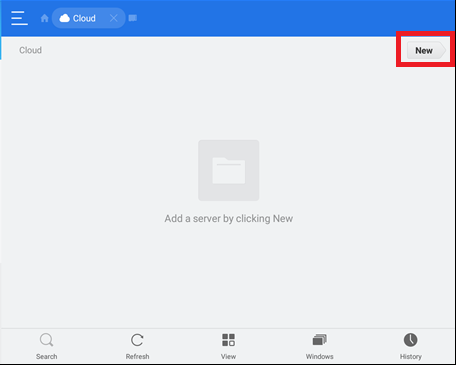
- بمجرد تسجيل الدخول إلى حسابك السحابي ، سيتم عرض جميع المحتويات من التخزين السحابي الخاص بك ES File Explorer.
- اضغط على تطبيق Popcorn Time و تثبيت عليه.

- بعد اكتمال التثبيت ، استخدم Sideload Launcher لفتح توقيت الفشار على جهاز Android TV.
- استمتع بمشاهدة المحتوى المتميز مجانًا!